Tình trạng giấy ở Finisher hầu như máy nào cũng gặp phai khi máy không dùng đúng loại giấy khi thực hiện các chức năng của máy. Cách lấy giấy kẹt ra khỏi Finisher của máy photo Ricoh 3260C là một trong những cách để có thể khắc phục tình trạng những thông tin cần thiết hiện nay về máy photo. Bạn có thể gọi đến chúng tôi đẻ có thể được tư vấn trực tiếp.
Xem thêm những thông tin cần thiết để có thể khắc phục sự cố của máy ricoh:
Cách lấy giấy kẹt ra khỏi Finisher của máy photo Ricoh 3260C
Các lỗi về giấy khi thực hiện ở máy photo Ricoh aficio 3260C
Lấy giấy bị kẹt ở booklet finisher của máy photo Ricoh 651
- FINISHER 3000B
- Finisher được mở
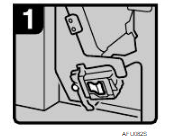
- Hộp đòn bẫy đươc kéo ra
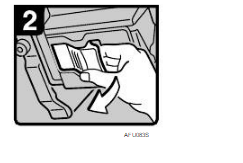
- Kéo nhẹ nhàn và từ từ
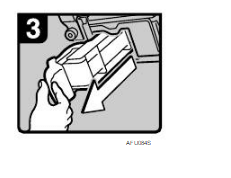
- Hộp kẹp giấy được để ở vị trí khác để thực hiện
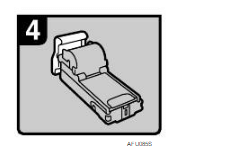
- Kéo nắp che lên
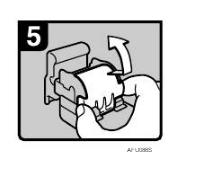
- Thiết lập máy
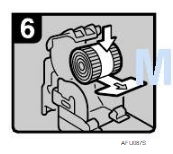
- Kéo nắp che lại đến khi bạn nghe giống tiếng click chuột
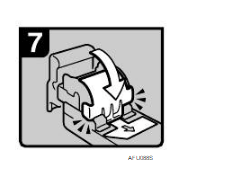
- Kéo miếng màu trắng ra
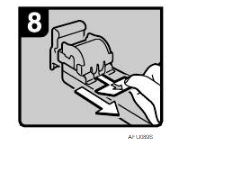
- Bật hộp mực ra
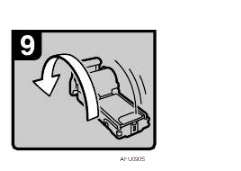
- Cài đặt lại hộp mực
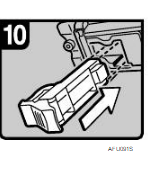
- Bạn hãy đẩy hộp mực vào đến khi nghe giống tiếng click chuột
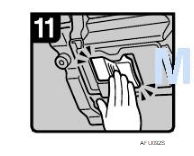
- Bạn hãy đóng nắp trước của finisher lại
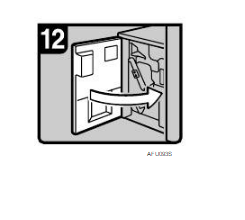
- Finisher được mở
- ĐĂNG KÍ MÀU TỰ ĐỘNG
- Nếu tài liệu hiện tại được tự động đăng kí màu,bạn hãy tự động đăng kí màu

- Chọn {{{{ Use tools/counter}}}}

- Thông báo ”User tools/counter” sẽ hiển thị trên màn hình cảm ứng

- Nhấn [ Maintenance] để bảo trì
- Nhấn [ Colour Registration] để đăng kí màu muốn
- Cuối cùng chọn [ OK] để hoàn thành

- Màu vừa đăng kí tự động sẽ bắt đầu thực hiện

- Mất khoảng 50 giây để đăng ký. Khi thực hiện Đăng kí màu tự động thành công thì màn hình sẽ hiển thị lại bảng màu bạn đã đăng kí
- Thiết lập lại và chọn {{{{ User tools / Counter}}}}
- Màn hình ban đầu sẽ hiển thị
- Nếu tài liệu hiện tại được tự động đăng kí màu,bạn hãy tự động đăng kí màu
- THƯỚC ĐO MÀU TỰ ĐỘNG
- Nếu màu của bản sao khác với màu của bản gốc bạn hãy điều chỉnh màu vàng,đỏ sẫm, xanh lá và màu đen sao cho cân đối
- CHÚ Ý
- Mực gần hết màn hình cảm ứng hiển thị thông báo, có thể bạn sẽ không thể thực hiện thao tác in được.
- Chọn {{{{ Usẻ tools/counter}}}}

- Chọn [ Maintenance] để thực hiện thao tác bảo trì

- Chọn [ Auto Colour Calibration]
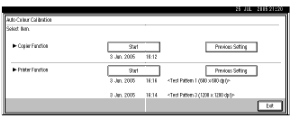
- Nhấn [ Start ] để vào chức năng sao chép
- CHÚ Ý
- Thao tác tự động hiệu chỉnh màu sắc từ chức năng sao chép hãy nhấn [ Start] dưới chức năng sao chép.
- Chọn [ Start printing] để bắt đầu in và kiểm tra mẫu in
- Chức năng hiệu chỉnh tự động màu sắc từ các chức năng của máy in, chọn mẫu kiểm tra từ [ 600×600 dpi], [1800xxxx 600 dpi] và 600 x 600 dpi và nhấn [ Start] để bắt đầu in ấn
- Các mẫu kiểm tra chất lượng in sẽ được in trên A4K, gồm 8 trang ( Nếu A4K không có sẵn thì A3L, B4 JISL sẽ được AFU022 ) giấy để kiểm tra đã được thiết lập trong khay giấy
- Các thao tác sẽ không được thực hiện khi đang thực hiện thao tác in thử
- Mẫu in thử lên mặt kính và nhấn [ Start Scanning] để bắt đầu quét hình ảnh. Hình ảnh sẽ được chỉnh sửa và mất một ít thời gian
- Các mẫu in thử sẽ không thực hiện được nếu nó đặt trong khay ADF
- Thiết lập các mẫu in thử theo cách bên dưới

Gọi (08) 3848 6667 để có thể đem lại một trong những thông tin để đem lại một thông tin đơn giản nhất hiện nay để có thể giải quyết những vấn đề một cách tốt nhất hiện nay.